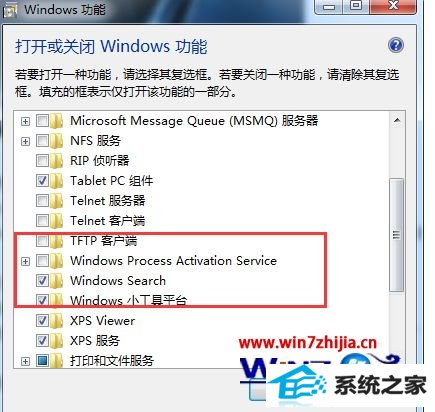时间:2019-08-29 08:15 来源: https://www.xggww.com 作者:Win7系统之家
今天和大家分享一下win8系统无法启动world wide web publishing服务问题的解决方法,在使用win8系统的过程中经常不知道如何去解决win8系统无法启动world wide web publishing服务的问题,有什么好的办法去解决win8系统无法启动world wide web publishing服务呢?小编教你只需要1、在win8系统中打开电脑左下角【开始】菜单,找到【运行】选项点击打开; 2、在弹出的运行对话框,输入 services.msc 命令,点击确定;就可以了。下面小编就给小伙伴们分享一下win8系统无法启动world wide web publishing服务具体的解决方法:
1、在win8系统中打开电脑左下角【开始】菜单,找到【运行】选项点击打开;
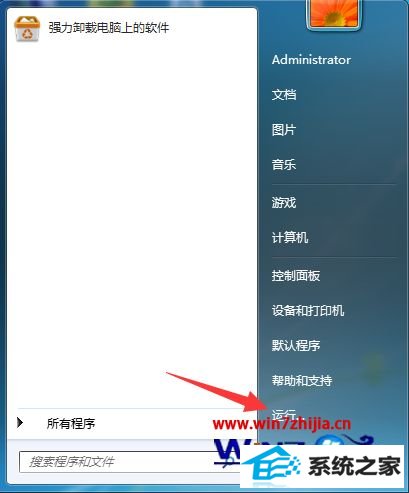
2、在弹出的运行对话框,输入 services.msc 命令,点击确定;
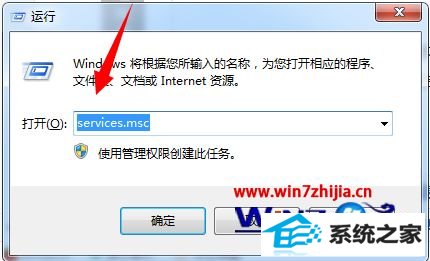
3、进入服务项界面,右键点击world wide web publishing service服务,选择 【 属性】选项,查看该服务的依赖关系,此时可以发现该服务依赖于windows process Activation service服务;
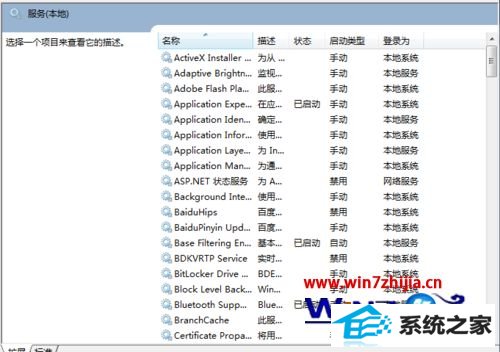
4、电脑打开开始菜单中的【控制面板】选项;
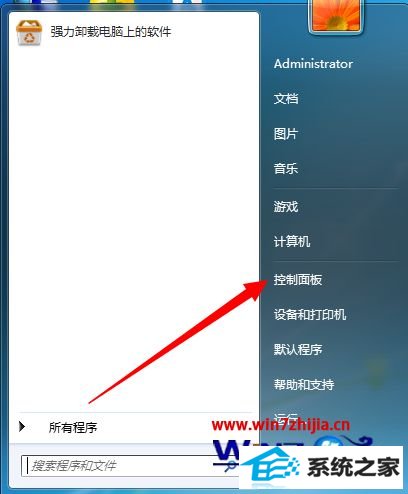
5、进入控制面板界面,在下面列表中点击程序下方的【卸载程序】;
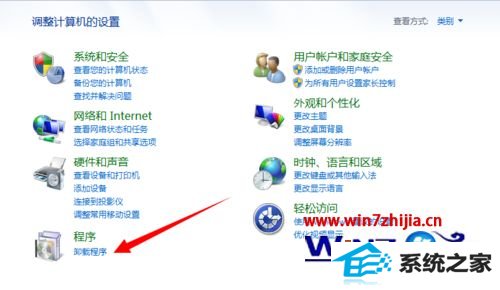
6、在【程序和功能】界面,点击左上角【打开或关闭windows功能】;
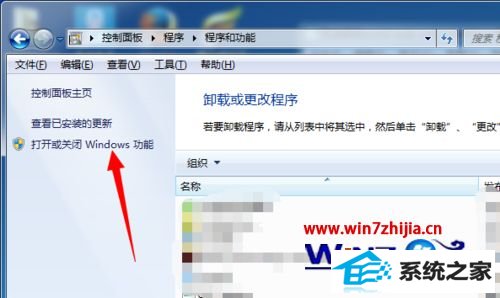
7、在功能列表中,找到【windows process Activation service】选项,将其勾选,然后点击下方确定进行安装。安装完毕重启电脑即可。